在前期与Eclipse集成的过程中,使用添加URL进行插件下载,发现经常download到某种程度就down不下来了,所以在重复尝试了多次之后,决定从Eclipse Market中添加Gradle插件。下载图中的Gradle IDE安装即可。
创建新的Project。选择“File”——》“New”——》“Gradle Project”。填写Project Name,选择SampleProject即可在项目创建过程中会下载基本的依赖,所以过程中最好有网络连接。
新建好的Gradle项目目录结构如下图所示。它有与maven一样的默认目录结构。使用了“eclipse”插件,生产Eclipse中的项目目录。
java源码目录:src/main/java 资源文件目录:src/main/resources java测试代码目录:src/test/java 测试资源文件目录:src/test/resources WEB项目的目录:src/main/webapp 构建脚本:build.gradle 设置脚本:settings.gradle、gradle.properties (build文件夹是在构建之后出现的,其中会包含各种打包所需要的class文件、资源文件等)Gradle最重要的就是对项目进行打包等操作。下面演示如何用Eclipse进行命令操作。
点击“Run As”,进入选项,选择第一个Gradle Build是进行默认命令操作,也就是说,如果你之前进行了操作,那么他会默认执行最近一次的命令。如果没有执行过的话,那么就需要重新设置命令。
点击第二个Gradle Build,在空白处输入命令,或者按ctrl+space键进行选择。
例如我选择 clean ,点击Run后,Console界面便会显示Gradle的执行过程。
将现有项目转变成Gradle项目。
右键点击项目,进入Configure——》Convert to Gradle Project,即可。Gradle会根据目录中的文件进行依赖的下载等。- Gradle与Eclipse的简单集成就差不多了。其中比较难的还是build.gradle的脚本的编写,这个我们留到后面再讨论。
Gradle简单教程(3)——与Eclipse集成
最新推荐文章于 2024-08-25 08:24:19 发布








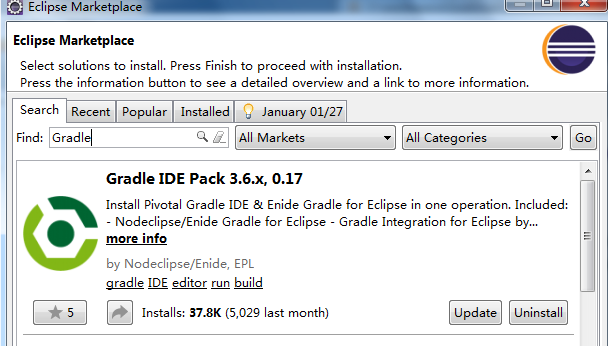
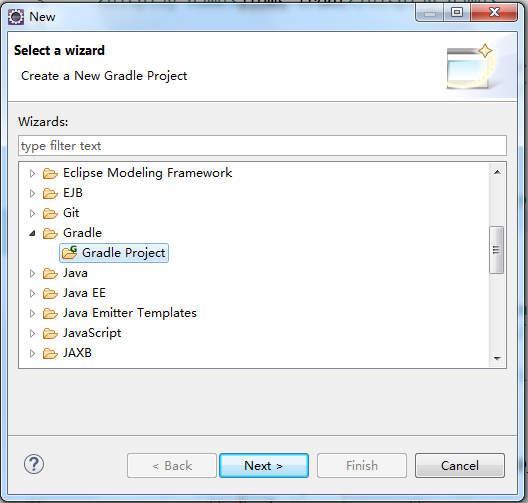
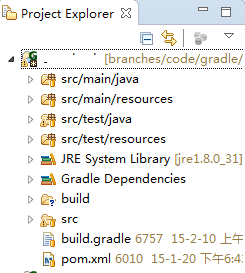
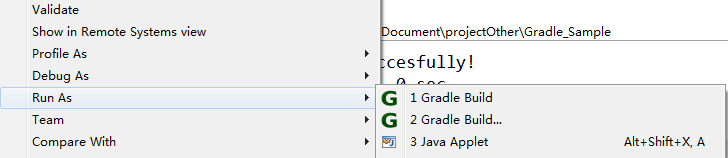
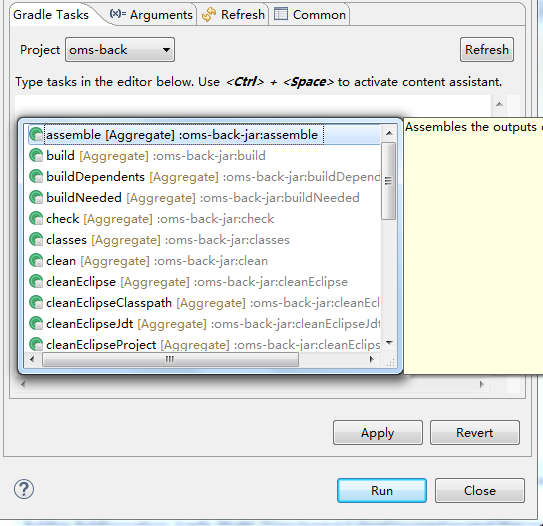
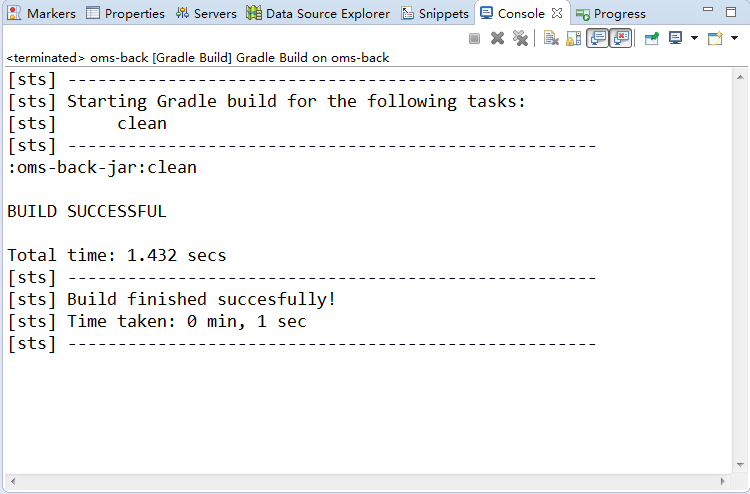
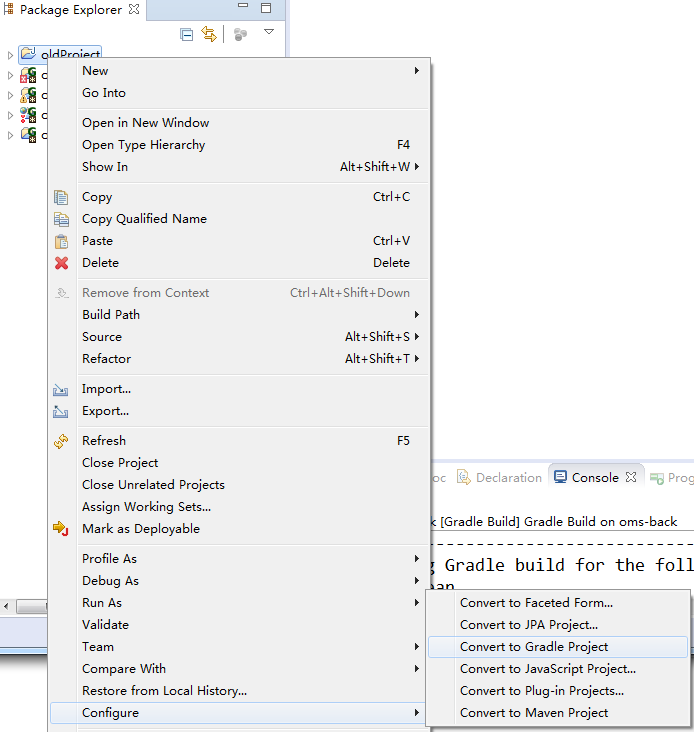














 1390
1390

 被折叠的 条评论
为什么被折叠?
被折叠的 条评论
为什么被折叠?








